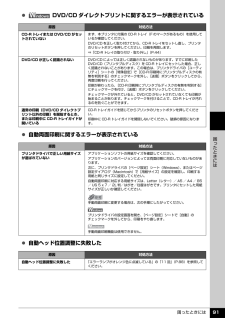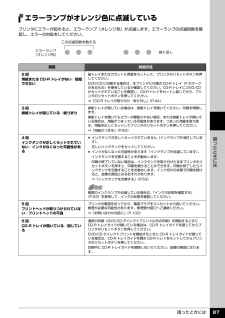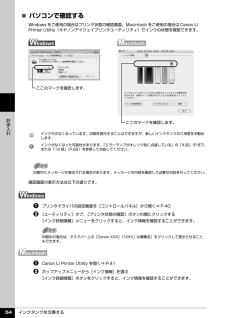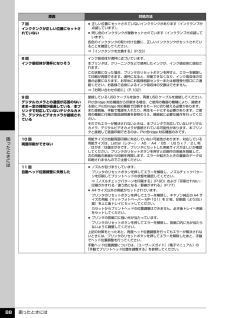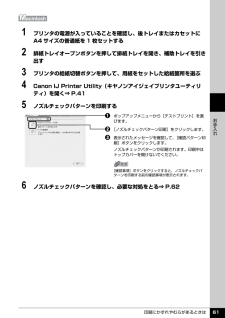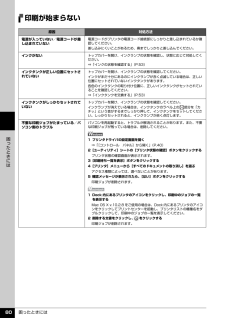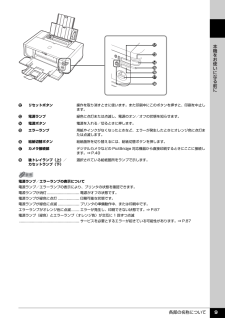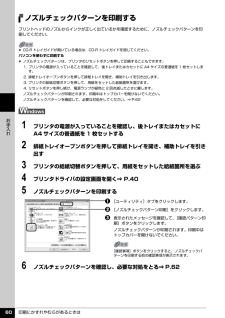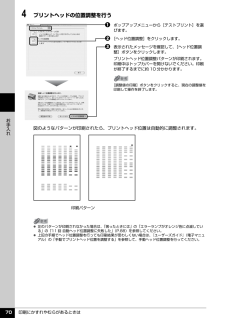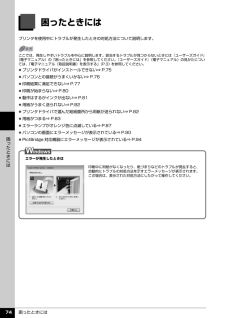Q&A
取扱説明書・マニュアル (文書検索対応分のみ)
"印刷中"1 件の検索結果
"印刷中"16 件の検索結果
全般
質問者が納得まず、電源を抜いた状態でプリントヘッドの載った部分は印刷幅全体にスムーズに動きますでしょうか?
次にプリンタ待機時にプリントヘッドをカバーしている部分、プリンタ右側の部分に紙などが挟まったりしていないでしょうか?
印刷開始時の動作としては、上記待機時のプリントヘッド保護部分が最初に外れ、用紙を給紙し、プリントヘッドが動くという流れでしたので、これら一連の動作が無いなら、一番最初のところでつまずいているのかと思います。
5305日前view593
困ったときには 91困 たときには DVD/CD ダイレクトプリントに関するエラーが表示されている 自動両面印刷に関するエラーが表示されている 自動ヘッド位置調整に失敗した原因 対処方法CD-R トレイまたは DVD/CD がセットされていないまず、本プリンタに付属の CD-R トレイ(F のマークがあるもの)を使用しているか確認してください。DVD/CD を正しく取り付けてから、CD-R トレイをセットし直し、プリンタのリセットボタンを押してください。印刷を再開します。⇒「CD-R トレイの取り付け・取り外し」 (P.44)DVD/CD が正しく認識されないDVD/CD によっては正しく認識されないものがあります。すでに印刷したDVD/CD(プリンタブルディスク)を CD-R トレイにセットした場合、正しく認識されないことがあります。この場合は、プリンタドライバの[ユーティリティ]シートの[特殊設定]で[CD-R 印刷時にプリンタブルディスクの有無を判別する]のチェックマークを外し、[送信]ボタンをクリックしてから、再度印刷を行ってください。印刷が終わったら、[CD-R 印刷時にプリンタブルディスクの有無...
困ったときには 87困 たときにはエラーランプがオレンジ色に点滅しているプリンタにエラーが起きると、エラーランプ(オレンジ色)が点滅します。エラーランプの点滅回数を確認し、エラーの対処をしてください。原因 対処方法2回用紙または CD-R トレイがない/給紙できない後トレイまたはカセットに用紙をセットして、プリンタのリセットボタンを押してください。DVD/CD に印刷する場合は、本プリンタに付属の CD-R トレイ(F のマークがあるもの)を使用しているか確認してください。CD-R トレイに DVD/CDがセットされていることを確認し、CD-R トレイをセットし直してから、プリンタのリセットボタンを押してください。⇒「CD-R トレイの取り付け・取り外し」 (P.44)3回排紙トレイが閉じている/紙づまり排紙トレイが閉じている場合は、排紙トレイを開いてください。印刷を再開します。排紙トレイを開いてもエラーが解除されない場合、または排紙トレイが開いている場合は、用紙がつまっている可能性があります。つまった用紙を取り除き、用紙を正しくセットしてプリンタのリセットボタンを押してください。⇒「用紙がつまる」(P.83...
インクタンクを交換する 54お手入れ̈パソコンで確認するWindows をご使用の場合はプリンタ状態の確認画面、Macintosh をご使用の場合は Canon IJ Printer Utility(キヤノンアイジェイプリンタユーティリティ)でインクの状態を確認できます。確認画面の表示方法は以下の通りです。a プリンタドライバの設定画面を[コントロールパネル]から開く⇒ P.40b [ユーティリティ]タブ、[プリンタ状態の確認]ボタンの順にクリックする[インク詳細情報]メニューをクリックすると、インク情報を確認することができます。a Canon IJ Printer Utility を開く⇒ P.41b ポップアップメニューから[インク情報]を選ぶ[インク詳細情報]ボタンをクリックすると、インク情報を確認することができます。インクが少なくなっています。印刷を続行することはできますが、新しいインクタンクのご用意をお勧めします。インクがなくなった可能性があります。「エラーランプがオレンジ色に点滅している」の「4 回」(P.87)または「16 回」(P.89)を参照して対処してください。印刷中にメッセージが表示され...
困ったときには 88困 たときには7回インクタンクが正しい位置にセットされていない 正しい位置にセットされていないインクタンクがあります(インクランプが点滅しています)。 同じ色のインクタンクが複数セットされています(インクランプが点滅しています)。各色のインクタンクの取り付け位置に、正しいインクタンクがセットされていることを確認してください。⇒「インクタンクを交換する」(P.53)8回インク吸収体が満杯になりそうインク吸収体が満杯に近づいています。本プリンタは、クリーニングなどで使用したインクが、インク吸収体に吸収されます。この状態になった場合、プリンタのリセットボタンを押すと、エラーを解除して印刷が再開できます。満杯になると、印刷できなくなり、インク吸収体の交換が必要になります。お早めにお客様相談センターまたは修理受付窓口にご連絡ください。お客様ご自身によるインク吸収体の交換はできません。⇒「お問い合わせの前に」(P.102)9回デジタルカメラとの通信が応答のないまま一定の時間が経過している/本プリンタで対応していないデジタルカメラ、デジタルビデオカメラが接続されている接続している USB ケーブルを抜き...
印刷にかすれやむらがあるときは 61お手入れ1 プリンタの電源が入っていることを確認し、後トレイまたはカセットにA4 サイズの普通紙を 1 枚セットする2 排紙トレイオープンボタンを押して排紙トレイを開き、補助トレイを引き出す3 プリンタの給紙切替ボタンを押して、用紙をセットした給紙箇所を選ぶ4 Canon IJ Printer Utility(キヤノンアイジェイプリンタユーティリティ)を開く⇒ P.415 ノズルチェックパターンを印刷するaポップアップメニューから[テストプリント]を選びます。b [ノズルチェックパターン印刷]をクリックします。c 表示されたメッセージを確認して、[確認パターン印刷]ボタンをクリックします。ノズルチェックパターンが印刷されます。印刷中はトップカバーを開けないでください。6 ノズルチェックパターンを確認し、必要な対処をとる⇒ P.62[確認事項]ボタンをクリックすると、ノズルチェックパターンを印刷する前の確認事項が表示されます。
困ったときには 80困 たときには印刷が始まらない原因 対処方法電源が入っていない/電源コードが差し込まれていない電源コードがプリンタの電源コード接続部にしっかりと差し込まれているか確認してください。差し込みにくいことがあるため、奥までしっかりと差し込んでください。インクがないトップカバーを開け、インクランプの状態を確認し、状態に応じて対処してください。⇒「インクの状態を確認する」(P.53)インクタンクが正しい位置にセットされていないトップカバーを開け、インクランプの状態を確認してください。インクがまだ十分にあるのにインクランプが赤く点滅している場合は、正しい位置にセットされていないインクタンクがあります。各色のインクタンクの取り付け位置に、正しいインクタンクがセットされていることを確認してください。⇒「インクタンクを交換する」(P.53)インクタンクがしっかりセットされていないトップカバーを開け、インクランプの状態を確認してください。インクランプが消えている場合は、インクタンクのラベル上の 部分を「カチッ」という音がするまでしっかり押して、インクタンクをセットしてください。しっかりセットされると、インクラ...
各部の名称について 9本機をお使いになる前にlリセットボタン操作を取り消すときに使います。また印刷中にこのボタンを押すと、印刷を中止します。m電源ランプ 緑色に点灯または点滅し、電源のオン/オフの状態を知らせます。n電源ボタン 電源を入れる/切るときに押します。oエラーランプ 用紙やインクがなくなったときなど、エラーが発生したときにオレンジ色に点灯または点滅します。p給紙切替ボタン給紙箇所を切り替えるには、給紙切替ボタンを押します。qカメラ接続部 デジタルカメラなどの PictBridge 対応機器から直接印刷するときにここに接続します。⇒ P.49r後トレイランプ(上)/カセットランプ(下)選択されている給紙箇所をランプで示します。電源ランプ/エラーランプの表示について電源ランプ/エラーランプの表示により、プリンタの状態を確認できます。電源ランプが消灯.................................... 電源がオフの状態です。電源ランプが緑色に点灯 ........................ 印刷可能な状態です。電源ランプが緑色に点滅 ..........................
印刷にかすれやむらがあるときは 60お手入れノズルチェックパターンを印刷するプリントヘッドのノズルからインクが正しく出ているかを確認するために、ノズルチェックパターンを印刷してください。1 プリンタの電源が入っていることを確認し、後トレイまたはカセットにA4 サイズの普通紙を 1 枚セットする2 排紙トレイオープンボタンを押して排紙トレイを開き、補助トレイを引き出す3 プリンタの給紙切替ボタンを押して、用紙をセットした給紙箇所を選ぶ4 プリンタドライバの設定画面を開く⇒ P.405 ノズルチェックパターンを印刷するa[ユーティリティ]タブをクリックします。b [ノズルチェックパターン印刷]をクリックします。c 表示されたメッセージを確認して、[確認パターン印刷]ボタンをクリックします。ノズルチェックパターンが印刷されます。印刷中はトップカバーを開けないでください。6 ノズルチェックパターンを確認し、必要な対処をとる⇒ P.62 CD-R トレイガイドが開いている場合は、CD-R トレイガイドを閉じてください。パソコンを使わずに印刷する ノズルチェックパターンは、プリンタのリセットボタンを押して印刷することもで...
印刷にかすれやむらがあるときは 70お手入れ4 プリントヘッドの位置調整を行うaポップアップメニューから[テストプリント]を選びます。b [ヘッド位置調整]をクリックします。c 表示されたメッセージを確認して、[ヘッド位置調整]ボタンをクリックします。プリントヘッド位置調整パターンが印刷されます。印刷中はトップカバーを開けないでください。印刷が終了するまでに約 10 分かかります。図のようなパターンが印刷されたら、プリントヘッド位置は自動的に調整されます。[調整値の印刷]ボタンをクリックすると、現在の調整値を印刷して操作を終了します。 左のパターンが印刷されなかった場合は、「困ったときには」の「エラーランプがオレンジ色に点滅している」の「11 回 自動ヘッド位置調整に失敗した」 (P.88)を参照してください。 上記の手順でヘッド位置調整を行っても印刷結果が思わしくない場合は、『ユーザーズガイド』(電子マニュアル)の「手動でプリントヘッド位置を調整する」を参照して、手動ヘッド位置調整を行ってください。印刷パターン
困ったときには 74困 たときには困ったときにはプリンタを使用中にトラブルが発生したときの対処方法について説明します。 プリンタドライバがインストールできない⇒ P.75 パソコンとの接続がうまくいかない⇒ P.76 印刷結果に満足できない⇒ P.77 印刷が始まらない⇒ P.80 動作はするがインクが出ない⇒ P.81 用紙がうまく送られない⇒ P.82 プリンタドライバで選んだ給紙箇所から用紙が送られない⇒ P.82 用紙がつまる⇒ P.83 エラーランプがオレンジ色に点滅している⇒ P.87 パソコンの画面にエラーメッセージが表示されている⇒ P.90 PictBridge 対応機器にエラーメッセージが表示されている⇒ P.94ここでは、発生しやすいトラブルを中心に説明します。該当するトラブルが見つからないときには『ユーザーズガイド』(電子マニュアル)の「困ったときには」を参照してください。『ユーザーズガイド』(電子マニュアル)の見かたについては、「電子マニュアル(取扱説明書)を表示する」(P.3) を参照してください。エラーが発生したときは印刷中に用紙がなくなったり、紙づまりなどのトラブルが発生すると...
- 1
- 1
- 2